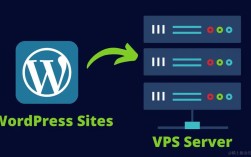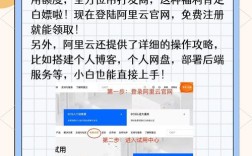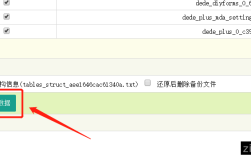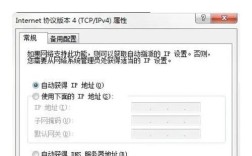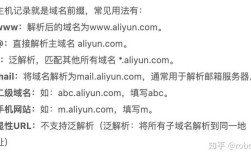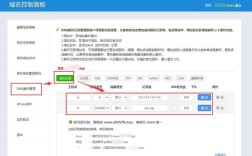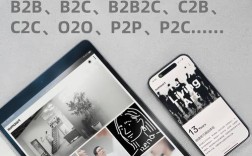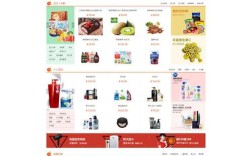要做一个简易网站,其实并不需要高深的编程知识或复杂的工具,只需明确需求、选择合适的方式,并按步骤逐步搭建即可,以下是详细的操作指南,涵盖从规划到上线的全流程,适合零基础的新手参考。
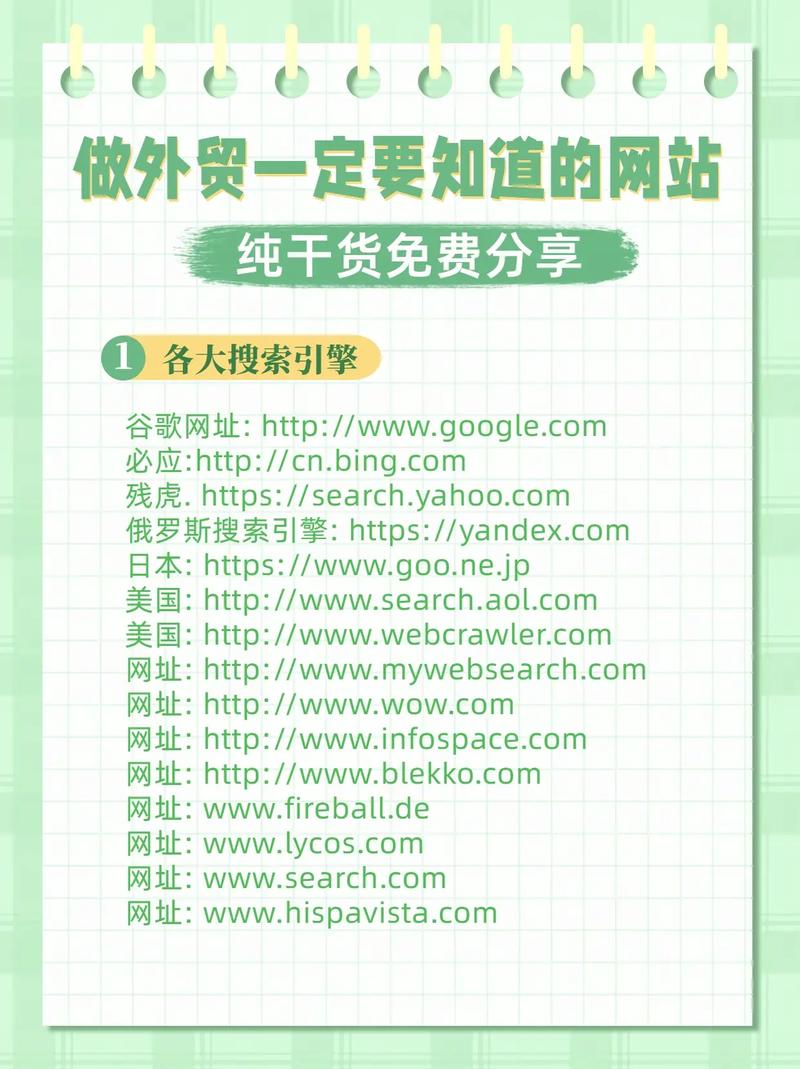
明确网站需求与定位
在动手之前,先想清楚“网站要做什么”,是个人博客、作品展示,还是小型企业宣传?不同的需求决定了网站的功能和设计方向,个人博客侧重文章发布和互动,企业官网则侧重品牌介绍和联系方式,建议用一句话概括网站的核心目标,一个分享摄影作品的个人作品集”,这样后续搭建时不会偏离方向。
选择网站搭建方式
根据技术能力,可选择以下三种主流方式,新手推荐优先考虑前两种:
零代码网站搭建工具(适合完全新手)
工具特点:拖拽式操作,无需写代码,内置模板,适合快速搭建简单网站。
常用工具:Wix、凡科建站、上线了、WordPress.com(非自建版本)等。
优势:上手快,有客服支持,适合不想接触代码的用户。
劣势:功能模板化,自定义程度较低,长期可能需要付费。
开源CMS系统(适合有一定动手能力的新手)
工具特点:免费开源,功能插件丰富,可深度自定义,需自己购买域名和服务器。
常用系统:WordPress(最推荐,适合博客、企业站等)、Joomla、Drupal等。
优势:完全掌控网站,插件和主题生态完善,扩展性强。
劣势:需学习基础操作(如安装、配置插件),有一定学习成本。

手动编写代码(适合想学习开发的新手)
技术栈:HTML(结构)、CSS(样式)、JavaScript(交互),可配合前端框架(如Bootstrap)快速美化。
优势:完全自由,能深入理解网站原理,适合想入门前端开发的人。
劣势:耗时较长,需学习代码知识,调试难度较高。
零代码搭建工具实操步骤(以Wix为例)
注册账号与选择模板
访问Wix官网,注册免费账号后,进入“模板库”,根据网站类型选择模板(如“作品集”“博客”),模板会自带基础页面和布局,直接修改即可,无需从零开始。
编辑页面内容
- 替换文本:点击模板中的文字,直接修改标题、正文、联系方式等。
- 上传图片/视频:选中媒体占位图,点击“上传”添加自己的素材(建议提前压缩图片,避免加载过慢)。
- 调整布局:通过拖拽模块(如文本框、图片库、按钮)调整页面结构,可隐藏或删除不需要的模块。
添加功能模块
零代码工具通常提供“应用市场”,可一键添加功能:
- 博客:添加“博客”模块,支持文章分类、评论、搜索。
- 联系表单:插入“表单”模块,设置姓名、邮箱、留言等字段,访客提交后数据会发送到你的邮箱。
- 在线预约:如果是服务类网站,可添加“预约”模块,支持时间选择和提醒。
设置域名与发布
- 免费域名:工具通常会提供二级域名(如你的名字.wix.com),但不够专业。
- 自定义域名:购买顶级域名(如在阿里云、GoDaddy注册),然后在工具后台“域名设置”中绑定(需解析DNS,工具会有指引)。
- 发布网站:点击“发布”,网站即可上线(免费版本可能带有工具广告,付费可去除)。
WordPress自建网站实操步骤
购买域名与服务器
- 域名:选择简短易记的名称(如“.com”“.cn”后缀),在阿里云、腾讯云等平台注册,费用约50-100元/年。
- 服务器:新手选择“虚拟主机”即可(配置建议2核2G,带宽5M),费用约300-500元/年,推荐阿里云、腾讯云、Bluehost等。
安装WordPress
多数主机商提供“一键安装WordPress”功能:登录主机管理后台,找到“应用安装”→“WordPress”,按提示设置网站名称、管理员账号密码,等待几分钟即可安装完成,安装后,通过“域名/wp-admin”登录后台。
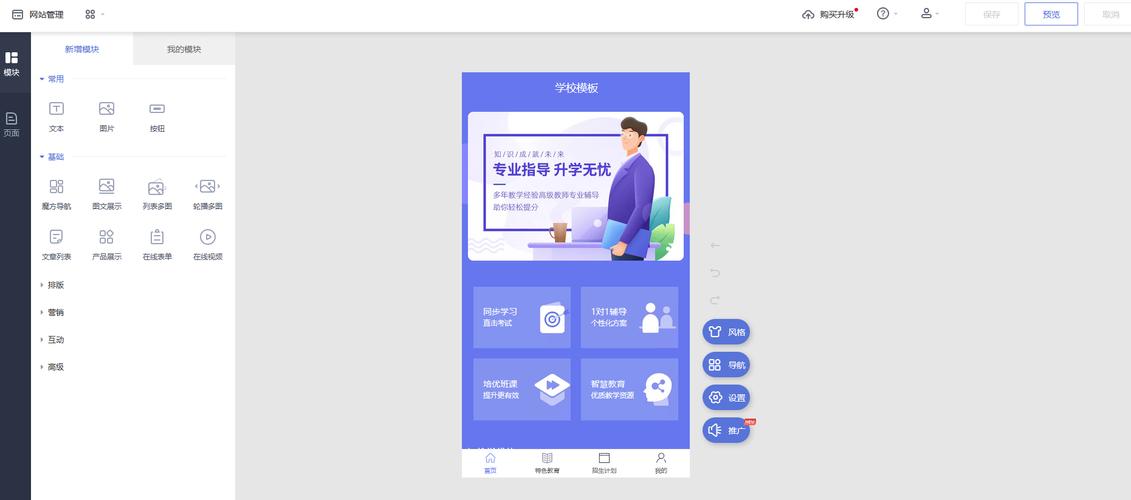
选择主题与插件
- 主题:决定网站外观,登录后台“外观”→“主题”,免费主题推荐Astra、Hello Elementor(轻量灵活),付费主题如Enfold(功能强大)。
- 插件:扩展功能,必装插件包括:
- SEO:Yoast SEO(优化搜索引擎收录);
- 缓存:WP Super Cache(提升网站速度);
- 表单:WPForms(创建联系表单);
- 安全:Wordfence(防火墙防护)。
与设置
- 页面:在“页面”中修改“首页”“关于我们”“联系方式”等页面内容,支持可视化编辑器(如Elementor插件,可拖拽设计)。
- 文章:如果是博客,在“文章”中发布文章,可设置分类、标签、特色图片。
- 设置:在“设置”中配置“固定链接”(建议设置为“文章名称”,利于SEO)、“阅读设置”(显示静态首页)。
上线与维护
- 配置SSL:在主机后台开启免费SSL(HTTPS),提升安全性(浏览器会显示“锁”形标志)。
- 备份:安装UpdraftPlus插件,设置定期备份(备份数据到云端)。
- 更新:定期更新WordPress版本、主题和插件,修复安全漏洞。
手动编写代码搭建网站(基础流程)
准备开发工具
- 代码编辑器:VS Code(免费,插件丰富)、Sublime Text。
- 浏览器:Chrome(自带开发者工具,可调试代码)。
创建基础文件
用编辑器新建3个文件,保存在同一文件夹中:
index.html(网站首页,用HTML写结构);style.css(样式文件,用CSS写颜色、布局);script.js(交互文件,用JavaScript写动态效果,如点击按钮弹出提示)。
编写代码示例
index.html(基础结构):
<!DOCTYPE html>
<html lang="zh-CN">
<head>
<meta charset="UTF-8">
<meta name="viewport" content="width=device-width, initial-scale=1.0">我的简易网站</title>
<link rel="stylesheet" href="style.css">
</head>
<body>
<header>
<h1>欢迎来到我的网站</h1>
<nav>
<a href="#home">首页</a>
<a href="#about">lt;/a>
<a href="#contact">联系</a>
</nav>
</header>
<main>
<section id="home">
<p>这是一个手动编写的简易网站。</p>
</section>
</main>
<script src="script.js"></script>
</body>
</html>
style.css(简单样式):
body { font-family: Arial, sans-serif; margin: 0; padding: 20px; background-color: #f4f4f4; }
header { background: #333; color: white; padding: 10px 0; text-align: center; }
nav a { color: white; text-decoration: none; margin: 0 15px; }
script.js(简单交互):
document.addEventListener("DOMContentLoaded", function() {
alert("网站加载成功!");
});
本地预览与上传
- 本地预览:用浏览器打开
index.html,查看效果。 - 上传服务器:通过FTP工具(如FileZilla)将文件夹上传到服务器根目录(通常是
public_html),通过域名访问即可。
网站优化与维护
- 速度优化:压缩图片(用TinyPNG)、启用缓存、减少插件数量。
- SEO优化:设置页面标题(title)、描述(description),添加关键词,提交到搜索引擎(如百度站长、Google Search Console)。
- 安全防护:定期修改密码,安装防火墙,避免使用弱密码。
相关问答FAQs
Q1:零代码工具和WordPress,哪个更适合新手?
A1:如果希望快速上线、不想折腾技术,零代码工具(如Wix、凡科)更适合,只需拖拽操作,有客服支持;如果想长期发展、需要更多自定义功能(如电商、会员系统),且愿意花1-2周学习,WordPress更优,生态丰富,扩展性强。
Q2:网站上线后,如何让更多人访问?
A2:可通过以下方式推广:① 搜索引擎优化(SEO):设置关键词、高质量内容,提交到搜索引擎;② 社交媒体分享:在朋友圈、微博、小红书等平台发布网站链接;③ 内容营销:定期更新博客或文章,吸引目标用户;④ 付费推广:如百度竞价、微信朋友圈广告(适合预算充足的企业)。